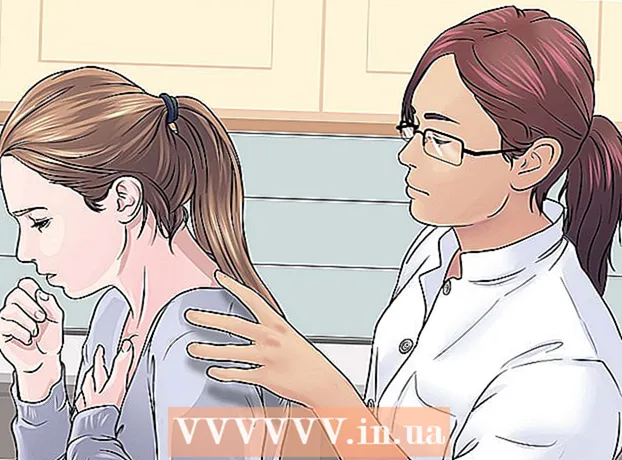Forfatter:
Morris Wright
Opprettelsesdato:
22 April 2021
Oppdater Dato:
26 Juni 2024

Innhold
- Å trå
- Metode 1 av 6: DNS-innstillingene (Windows)
- Metode 2 av 6: Endre DNS-innstillingene dine (Mac)
- Metode 3 av 6: Redigere vertsfilen
- Metode 4 av 6: Bruke Google Cache
- Metode 5 av 6: Bruke Tor
- Metode 6 av 6: En direkte tilkobling til modemet ditt
OpenDNS tilbyr internettfiltreringstjenester som kan blokkere tilgang til nettsteder. Hvis OpenDNS hindrer deg i å få tilgang til bestemte nettsteder, kan du endre datamaskinens DNS-innstillinger for å koble til en annen DNS-server. Disse serverne oversetter nettadresser slik at nettleseren din kan koble til dem. Hvis du ikke klarer å endre datamaskinens DNS-innstillinger, kan du bruke en Tor-nettleser til å omgå blokkene.
Å trå
Metode 1 av 6: DNS-innstillingene (Windows)
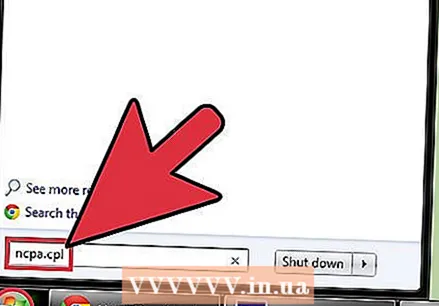 Klikk på Start-knappen og skriv.ncpa.cpl. trykk ↵ Gå inn.
Klikk på Start-knappen og skriv.ncpa.cpl. trykk ↵ Gå inn. - OpenDNS endrer ruterenes DNS-innstillinger for å omdirigere forespørslene dine. Endring av operativsystemets DNS-innstillinger vil omgå ruterenes DNS-innstillinger, og med det OpenDNS. Dette fungerer ikke hvis ruteren din er konfigurert til å blokkere alle DNS-forespørsler unntatt de fra OpenDNS på Port 53.
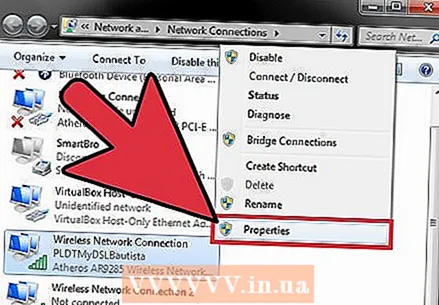 Høyreklikk på den aktive nettverkstilkoblingen. Velg "Egenskaper".
Høyreklikk på den aktive nettverkstilkoblingen. Velg "Egenskaper". - Hvis du ikke kan åpne den fordi du ikke har administratorrettigheter, kan du klikke her
 Velg "Internet Protocol Version 4 (TCP / IPv4)" fra listen. Klikk på Egenskaper.
Velg "Internet Protocol Version 4 (TCP / IPv4)" fra listen. Klikk på Egenskaper.  Velg "Bruk følgende DNS-serveradresser". Dette lar deg angi alternative DNS-adresser. Dette er servere som oversetter nettadresser slik at du får tilgang til dem med nettleseren din. Vanligvis er DNS-serverne dine konfigurert av tjenesteleverandøren, men OpenDNS omgår dette i ruteren og bruker egne servere.
Velg "Bruk følgende DNS-serveradresser". Dette lar deg angi alternative DNS-adresser. Dette er servere som oversetter nettadresser slik at du får tilgang til dem med nettleseren din. Vanligvis er DNS-serverne dine konfigurert av tjenesteleverandøren, men OpenDNS omgår dette i ruteren og bruker egne servere. 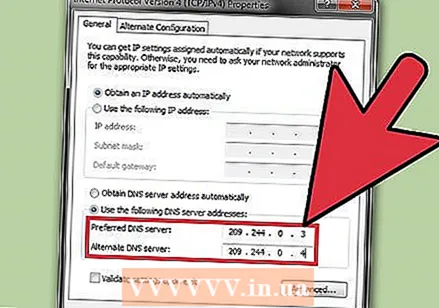 Angi adresser for en offentlig DNS-server. Det er flere DNS-servere tilgjengelig for alle. Hvis du har tilkoblingsproblemer med en server, kan du prøve en annen. Sørg for å oppgi både primær og sekundær adresse.
Angi adresser for en offentlig DNS-server. Det er flere DNS-servere tilgjengelig for alle. Hvis du har tilkoblingsproblemer med en server, kan du prøve en annen. Sørg for å oppgi både primær og sekundær adresse. DNS-leverandør Primær DNS Sekundær DNS Google 8.8.8.8 8.8.4.4 Nivå 3 209.244.0.3 209.244.0.4 FreeDNS 37.235.1.174 37.235.1.177 ViperDNS 208.76.50.50 208.76.51.51 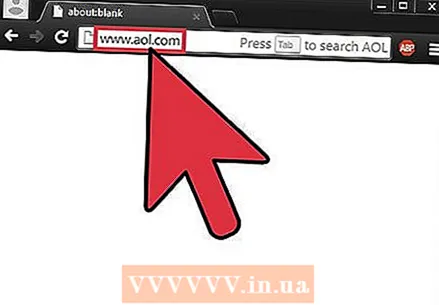 Prøv å åpne et nettsted. Hvis du endret DNS-innstillingene, bør du kunne koble til det blokkerte nettstedet. Endring av DNS-innstillingene i Windows vil omgå DNS-innstillingene i ruteren din.
Prøv å åpne et nettsted. Hvis du endret DNS-innstillingene, bør du kunne koble til det blokkerte nettstedet. Endring av DNS-innstillingene i Windows vil omgå DNS-innstillingene i ruteren din. - Hvis du ikke klarer å koble til, kan du prøve en annen offentlig DNS-leverandør.
Metode 2 av 6: Endre DNS-innstillingene dine (Mac)
 Klikk på Apple-menyen og velg "Systemvalg". Du skal endre DNS-serveren; dette er serveren som oversetter nettadresser slik at du kan koble til dem.
Klikk på Apple-menyen og velg "Systemvalg". Du skal endre DNS-serveren; dette er serveren som oversetter nettadresser slik at du kan koble til dem. - OpenDNS endrer ruterenes DNS-innstillinger for å omdirigere forespørslene dine. Å endre operativsystemets DNS-innstillinger vil omgå ruterenes DNS-innstillinger, og med det OpenDNS. Dette fungerer ikke hvis ruteren din er konfigurert til å blokkere alle DNS-forespørsler unntatt OpenDNS over Port 53.
 Velg "Nettverk" fra "Systemvalg" -menyen.
Velg "Nettverk" fra "Systemvalg" -menyen.- Hvis du ikke kan åpne den fordi du ikke har administratorrettigheter, kan du klikke her
 Klikk på din aktive tilkobling. Vanligvis er det en grønn indikator ved siden av den.
Klikk på din aktive tilkobling. Vanligvis er det en grønn indikator ved siden av den.  Trykk på knappen .Avansert.
Trykk på knappen .Avansert.  Klikk på "DNS" -fanen.
Klikk på "DNS" -fanen. Klikk på "+" -knappen. Dette lar deg legge til nye DNS-servere. Det er flere DNS-servere tilgjengelig for alle. Hvis du har tilkoblingsproblemer med en server, kan du prøve en annen. Sørg for å oppgi både primær og sekundær adresse.
Klikk på "+" -knappen. Dette lar deg legge til nye DNS-servere. Det er flere DNS-servere tilgjengelig for alle. Hvis du har tilkoblingsproblemer med en server, kan du prøve en annen. Sørg for å oppgi både primær og sekundær adresse. DNS-leverandør Primær DNS Sekundær DNS Google 8.8.8.8 8.8.4.4 Nivå 3 209.244.0.3 209.244.0.4 FreeDNS 37.235.1.174 37.235.1.177 ViperDNS 208.76.50.50 208.76.51.51  Slett de gamle DNS-serverne dine. Hvis det var en eksisterende liste over DNS-servere, må du slette den slik at datamaskinen din kobles til de nye DNS-serverne først.
Slett de gamle DNS-serverne dine. Hvis det var en eksisterende liste over DNS-servere, må du slette den slik at datamaskinen din kobles til de nye DNS-serverne først.  Prøv å åpne et nettsted. Hvis du endret DNS-innstillingene, bør du kunne koble til det blokkerte nettstedet. Hvis du endrer DNS-innstillingene på Mac-en, forbigås DNS-innstillingene i ruteren din.
Prøv å åpne et nettsted. Hvis du endret DNS-innstillingene, bør du kunne koble til det blokkerte nettstedet. Hvis du endrer DNS-innstillingene på Mac-en, forbigås DNS-innstillingene i ruteren din. - Hvis du ikke klarer å koble til, kan du prøve en annen offentlig DNS-leverandør.
Metode 3 av 6: Redigere vertsfilen
- Åpne vertsfilen. Vertsfilen på datamaskinen din fungerer som sin egen DNS, slik at du kan tilordne IP-adresser manuelt til domenenavn. Dette omgår innstillingene til ruteren din.
- Windows - Vertsfilen finner du i C: WINDOWS system32 drivers etc. Høyreklikk på vertsfilen, velg "Åpne med" og deretter Notisblokk.
- Mac - Åpne terminalen og skriv sudo vi / private / etc / verter.
- Finn IP-adressen til nettstedet du vil besøke. For å legge til et nettsted i vertsfilen din, trenger du IP-adressen.
- Åpne ledetekst (Windows) eller Terminal (OS X).
- Type ping websiteaddress.com og trykk ↵ Gå inn. Dette returnerer IP-adressen til nettstedet.
- Legg til IP-adressen og vertsnavnet til slutten av vertsfilen. Du ser vanligvis på slutten av vertsfilen 127.0.0.1 lokal vert stå. Skriv inn de nye IP-adressene og vertsnavnene under denne linjen. Bruk samme format som regelen lokal vertinkludert IP-adresse og vertsnavn.
- Det anbefales vanligvis å liste hvert vertsnavn to ganger; en gang med www. og en gang uten. For eksempel, for å legge til Facebook, legg til en linje med IP-adressen etterfulgt av www.facebook.com, og en annen linje med samme IP-adresse etterfulgt av facebook.com.
- Lagre dette og lukk filen. Du må sannsynligvis starte datamaskinen på nytt for at endringene skal tre i kraft.
Metode 4 av 6: Bruke Google Cache
- Åpne nettleseren din. Du kan ha tilgang til en lagret versjon av nettstedet fordi den lastes inn via Google. Den lagrede versjonen er vanligvis ikke veldig fersk, men vanligvis heller ikke for gammel.
- Kopier og lim inn følgende adresse. Lim dette inn i adressefeltet i nettleseren din:
- webcache.googleusercontent.com/search?q=cache:http://example.com/
- Erstatte.http://eksempel.com/ved siden du vil besøke. Hvis du for eksempel vil besøke den lagrede versjonen av Facebook, skriver du inn webcache.googleusercontent.com/search?q=cache:https://facebook.com/.
Metode 5 av 6: Bruke Tor
 Last ned Tor-nettleseren. Tor er et nettverk for anonym surfing på internett og kan omgå de fleste blokkeringer og filtre. Du kan laste ned Tor-nettleseren gratis fra torproject.org.
Last ned Tor-nettleseren. Tor er et nettverk for anonym surfing på internett og kan omgå de fleste blokkeringer og filtre. Du kan laste ned Tor-nettleseren gratis fra torproject.org. - Hvis Tor-nettstedet er blokkert på datamaskinen din, kan du laste den ned fra en annen datamaskin og installere den på en USB-stasjon.
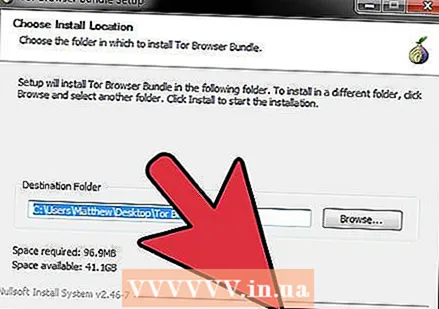 Kjør Tor-installasjonsprogrammet. Følg instruksjonene for å installere nettleseren på datamaskinen din. Hvis du vil installere nettleseren på en USB-stasjon, velger du den stasjonen som installasjonssted.
Kjør Tor-installasjonsprogrammet. Følg instruksjonene for å installere nettleseren på datamaskinen din. Hvis du vil installere nettleseren på en USB-stasjon, velger du den stasjonen som installasjonssted.  Klikk på "Koble til" -knappen. Dette vil konfigurere Tor for første gangs bruk.
Klikk på "Koble til" -knappen. Dette vil konfigurere Tor for første gangs bruk.  Begynn å surfe på Internett. Du bør se "Gratulerer!" -Siden etter vellykket tilkobling til Tor-nettverket, og du kan begynne å bla gjennom blokkerte nettsteder.
Begynn å surfe på Internett. Du bør se "Gratulerer!" -Siden etter vellykket tilkobling til Tor-nettverket, og du kan begynne å bla gjennom blokkerte nettsteder. - Hvis du vil kjøre Tor igjen, start Tor-nettleseren. Du trenger ikke lenger å gå gjennom hele installasjonsprosedyren.
Metode 6 av 6: En direkte tilkobling til modemet ditt
- Finn ut om denne metoden er nyttig. OpenDNS påvirker ruterenes innstillinger, noe som betyr at enhver datamaskin som er koblet til ruteren, vil bli påvirket av den. Hvis du har mulighet til å opprette en direkte forbindelse mellom datamaskinen og modemet ditt, og ignorere ruteren fullstendig, kan du omgå OpenDNS.
- Koble ruteren fra modemet. Så lenge du ikke tilbakestiller ruteren, bør innstillingene forbli uendret uten at noen plager det.
- Koble datamaskinen fra ruteren. Hvis du har en trådløs tilkobling, kobler du tilkoblingen til nettverket. Hvis du bruker en kablet tilkobling, kobler du Ethernet-kabelen mellom datamaskinen og ruteren.
- Koble modemet direkte til datamaskinen via Ethernet. Datamaskinen din skal kunne få tilgang til internett akkurat nå.
- De fleste modemer har ikke trådløse funksjoner, fordi oppgaven håndteres av ruteren.
- Hvis du har en ruter / modemkombinasjon, har du lykke til.
- Besøk nettstedene du vil ha. Nå som du er koblet til et modem, bør du kunne få tilgang til nettsteder som tidligere er blokkert av OpenDNS. Når du er ferdig, må du sørge for å koble alt tilbake slik det var.